NEXUS / FINANZ - Manuel rappels débiteurs
NEXUS / FINANZ Manuel Rappel débiteurs
Table des matières
1. Présentation
2. Paramètres généraux et de programme
2.1 Adapter les paramètres débiteurs
2.2 Créer le responsable
2.3 Créer les groupes de rappels incl. les niveaux de rappel
3. Ajustement du layout du formulaire de rappel
3.1 A quoi devrait ressembler le formulaire de rappel?
4. Effectuer le déroulement de rappels pour les clients arrivés à expiration
4.1 Étape 1 : Entrer les champs de sélection et modifier le déroulement de rappels
4.2 Étape 2 : Contrôle et traitement du rappel
4.3 Étape 3 : Imprimer les lettres de rappel
4.4 Étape 4: Clôturer le déroulement de rappels
Présentation
Ce fil rouge a pour but de soutenir l'utilisateur dans la mise en place et le travail lié au rappel. Plus précisément, il décrit une procédure sur comment un rappel peut être effectué.
La description qui suit n'est pas exhaustive et n'entre pas dans tous les détails et toutes les options du logiciel. Pour plus de détails, veuillez consulter d'autres manuels (Créanciers, débiteurs,…)
Paramètres généraux et de programme
Adapter les paramètres débiteurs
Point de menu: Finance\Outils\Paramètres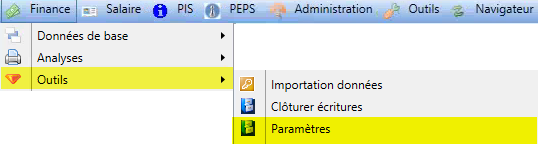 Dans les paramètres généraux du programme dans l'onglet Débiteurs, les positions suivantes sont à définir.
Dans les paramètres généraux du programme dans l'onglet Débiteurs, les positions suivantes sont à définir.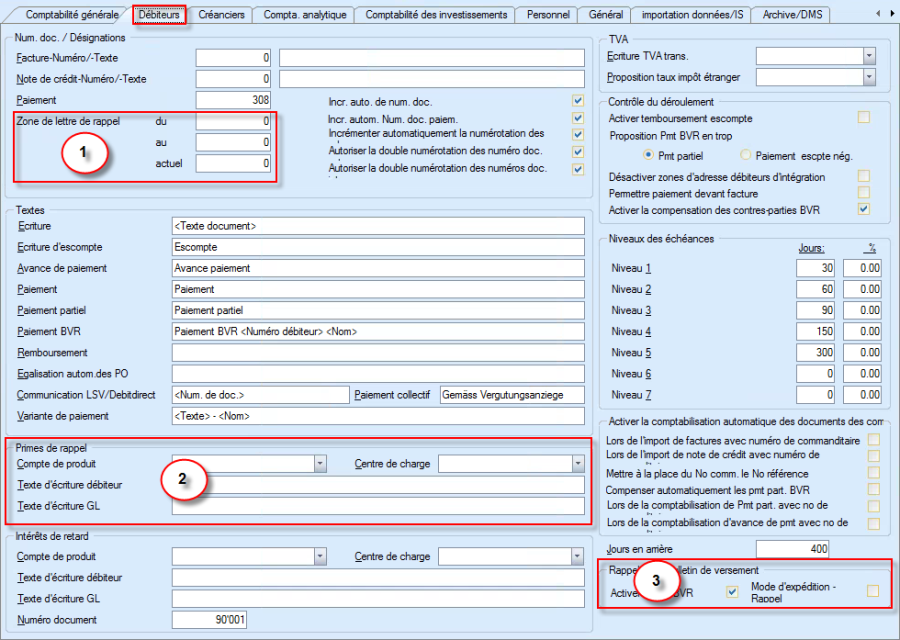
- Pour la lettre de rappel une plage de numéro distincte est créée. Chaque rappel est attribué à un numéro unique de lettre de rappel.
- Si des primes de rappels doivent être comptabilisées, les imputations et les libellés d'écriture sont définis ici.
- Activer cette option, si les rappels doivent être créés avec des BVR.
Créer le responsable
Lors de l'impression des rappels, il possible, si souhaité, de faire apparaître les informations du responsable du traitement des rappels. Ceci est particulièrement important lorsque plusieurs personnes gèrent les rappels.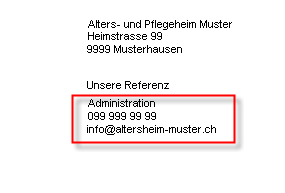
Point de menu : Finance\Données de base\Données de bases générales \Responsable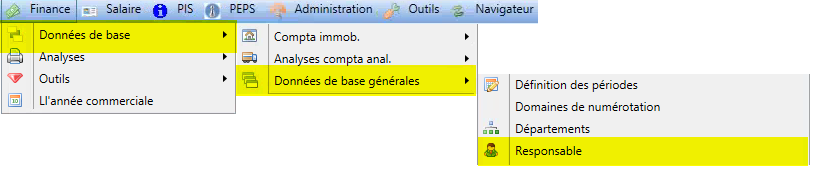
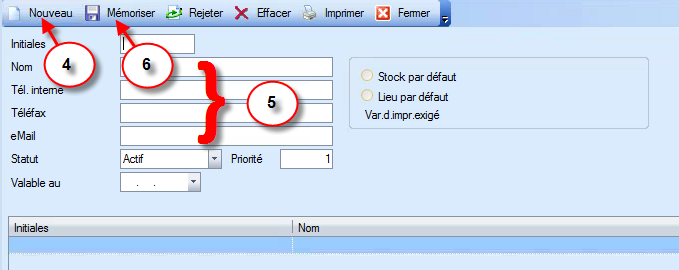
- Avec le bouton „Nouveau" créer une entrée
- Saisir les informations nécessaires
- Terminer l'action avec le bouton „Mémoriser"
Créer les groupes de rappels incl. les niveaux de rappel
La commande manuelle du processus de rappels est obtenues avec le paramétrages des groupes de rappels. Pour un groupe de rappel, un déroulement de rappel individuel peut être déterminé (Nombre de niveaux de rappel, textes de rappel, date d'expliration, etc.). Le groupe de rappels est attribué au débiteur dans la base de données des. Les groupes de rappels peuvent être sélectionnés lors du déroulement de rappel.
Point de menu : Débiteurs\Données de base\Groupes de rappel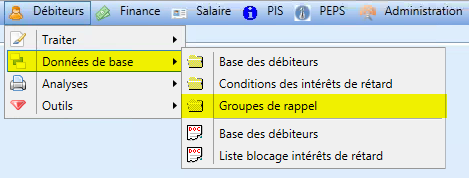
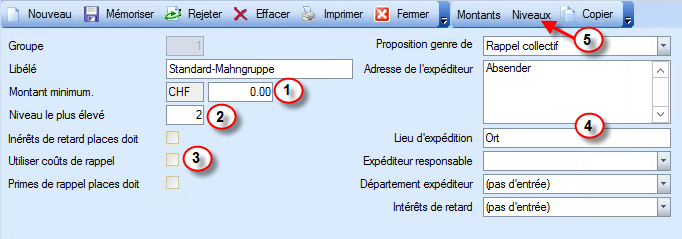
- Montant minimum : Avec ce champs, le montant minimum du montant total des postes ouverts à partir duquel un rappel est créé.
- Niveau le plus élevé : Le niveau de rappel le plus élevé signifie que lorsqu'il est atteint, le niveau n'augmente plus automatiquement. Lorsque le niveau le plus élevé est atteint, les rappels sont toujours disponibles dans les déroulements de rappels suivants mais le niveau de rappel n'est plus augmenté.
- Coût / prime de rappel : Indication si des coûts/primes de rappels sont utilisés ou non, si oui, s'ils sont comptabilisés ou non. La comptabilisation est faite en conformité avec les comptes et centres de charges saisis dans l'onglet Débiteurs dans les paramètres (c.f. point 2.1). Remarque : Si les coûts/primes de rappels sont utilisés, ils seront imprimés sur les lettres de rappels mais pas comptabilisés.
- Adresse de l'expéditeur, lieu d'expédition, Expéditeur responsable: Ici sont définis les informations de l'expéditeur qui doivent figurer sur la lettre de rappel.
- Les niveaux de rappels sont saisis / modifiés ave le bouton „Niveaux".
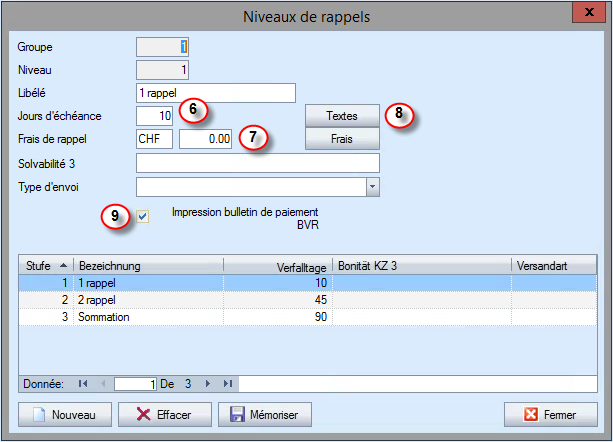
Dans les niveaux de rappel les jours d'échéance (6), les frais de rappel (7) et les textes de rappel (8) sont définis.
Il est également possible de décider si un bulletin de paiement BVR (9) doit être imprimé ou non.
- Jours d'échéance: Dans le premier niveau de rappel, les jours d'échéance correspondent au nombre de jour entre l'échéance de la facture et la création du premier rappel. Dès le 2ème rappel, les jours d'échéance correspondent au nombre dès la dernière date de rappel jusqu'au niveau de rappel suivant.
Remarque : La dernière date de relance est affichée dans le déroulement de rappel et peut être également trouvée dans les documents dans la base des débiteurs. La date d'impression d'une lettre de rappel, qui peut être déterminée par l'utilisateur dans le déroulement de rappel, est défini comme la dernière date de relance.
- Les Frais de rappel peuvent être définis séparément pour chaque niveau.
- Le bouton „Textes" permet d'entrer le textes de rappel et de choisir la lanque pour chaque niveau.
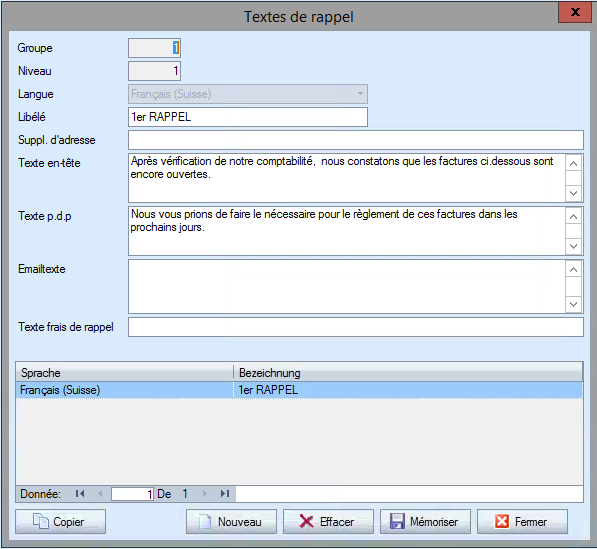 Remarque : Même si la langue utilisée généralement est le français (Suisse), il est possible d'utiliser une autre langue pour les rappels. Le texte de rappel est chargé en fonction de langue sélectionnée pour le débiteur dans les données de base débiteur pour les rappels.
Remarque : Même si la langue utilisée généralement est le français (Suisse), il est possible d'utiliser une autre langue pour les rappels. Le texte de rappel est chargé en fonction de langue sélectionnée pour le débiteur dans les données de base débiteur pour les rappels.
- Impression bulletin de versement BVR: Si un bulletin de versement BVR doit être imprimé, il l'option peut être activée ici. Le programme a besoin des informations (Numéro de participan, etc.) qui sont utilisées pours le BVR.
Les ajustements sont fait dans les propres relations de paiements.
Point de menu : Finance\Données de base\Données de base générales\Relations de paiement 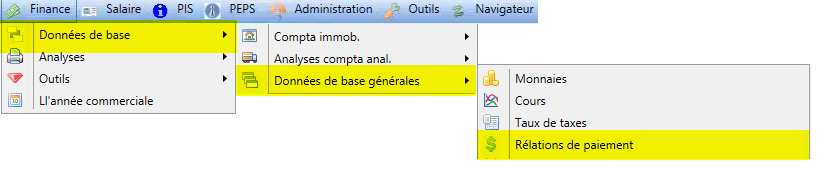 Choisir la relation de paiement appropriée et aller dans l'onglet BVR: !worddav0e4f316bc61886d307b9291c7cfee73f.png|height=256,width=605!Ici, le numéro de client (seulement pour la banque), le numéro de participant et la composition du numéro de référence à 27 positions sont paramétrés.
Choisir la relation de paiement appropriée et aller dans l'onglet BVR: !worddav0e4f316bc61886d307b9291c7cfee73f.png|height=256,width=605!Ici, le numéro de client (seulement pour la banque), le numéro de participant et la composition du numéro de référence à 27 positions sont paramétrés.
- Avec le bouton „Test" la ligne de référence est vérifiée si elle est correcte.
Ajustement du layout du formulaire de rappel
A quoi devrait ressembler le formulaire de rappel?
La conception de la mise en page des rapports est une question de goût ! Les adresses sont parfois à gauche, parfois à droite et doivent correspondre à la fenêtre de l'enveloppe. Une société utilise un numéro de document plus long et/ou un logo, etc. Les lettres de rappels sont presque toujours personnalisées selon les spécificités souhaitées par le client. C'est pourquoi, la lettre de rappel standard prédéfinie est adaptée aux différents besoins individuels selon les possibilités au moyen de „Custom Reporting". Votre conseiller, respectivement l'organisation de soutien, est à votre disposition pour vous aider à atteindre cet objectif. 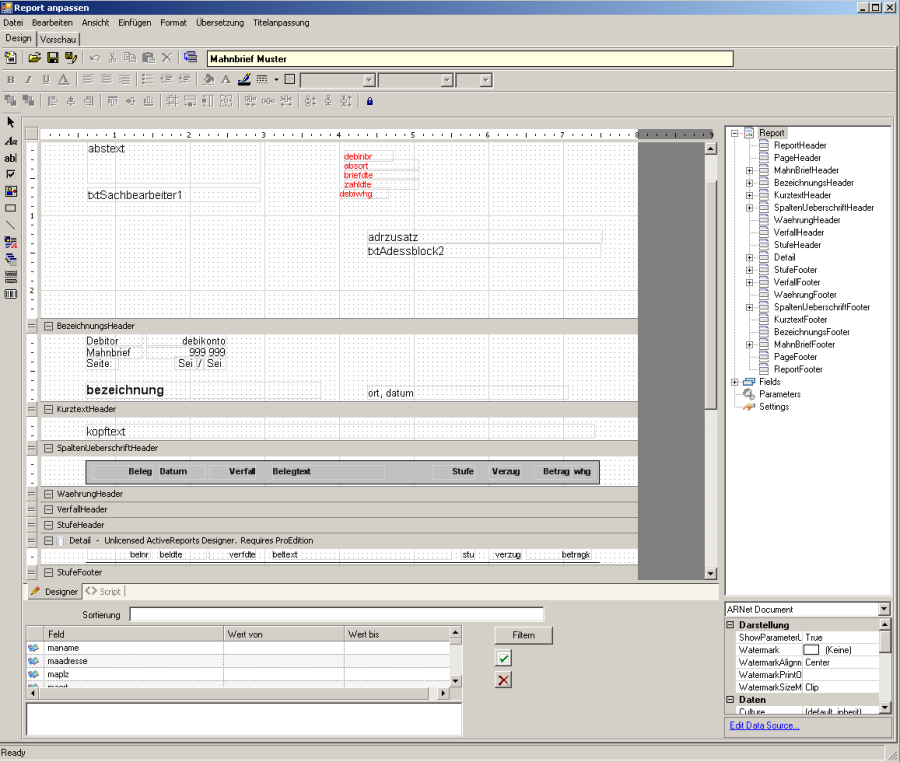
Effectuer le déroulement de rappels pour les clients arrivés à expiration
Point de menu : Débiteurs\Traiter\Déroulement rappel 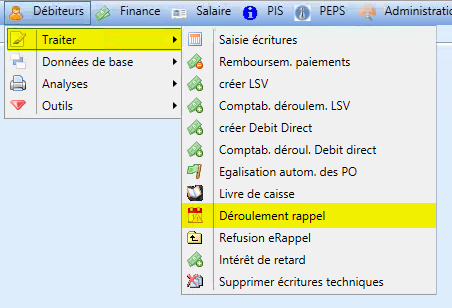 Dans les pages suivantes, un processus de rappels est décrit au travers des différentes étapes :
Dans les pages suivantes, un processus de rappels est décrit au travers des différentes étapes :
Étape 1 : Entrer les champs de sélection et modifier le déroulement de rappels
Onglet „Définition": 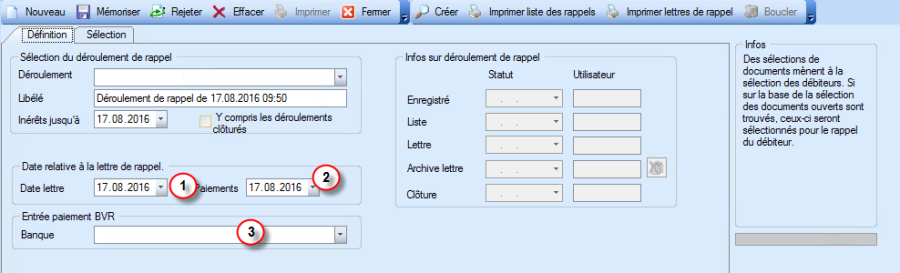
- Date de la lettre:
La date de la lettre n'a pas de fonction sélective. Elle est utilisée dans le rappel et peut différer de la date du déroulement (par ex. le déroulement est créé le vendredi mais les rappels ne seront envoyés que le lundi suivant). De plus, quand le déroulement est fermé, la date de la lettre servira de date de dernière relance et définit le prochain niveau de rappel.
- Paiements : Date pour la lettre de rappel „Paiements pris en compte jusqu'au".
- Entrée de paiement BVR :Dans l'onglet „Definition" la relation de paiement est choisie pour le bulletin de versement BVR Onglet „Sélection":
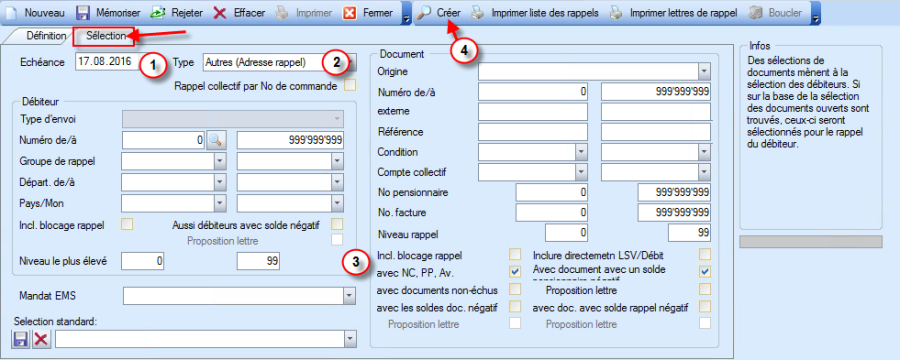
- Échéance : Date limite d'échéance (= date limite de rappel):Pour les explications détaillées, voir l'ensemble des niveaux de rappel sous le point Jours d'échéance (6)
- Type : Choisir le type „Autres (Adresse rappel)"
Il est possible de choisir beaucoup plus de critères de sélection non présentés ici :
Champ de sélection | Entrer de | Entrer jusqu'à |
- Avec le bouton „Créer" les positions échues sont traitées.
Étape 2 : Contrôle et traitement du rappel
Les données traitées sont affichées dans la grille ci-dessous.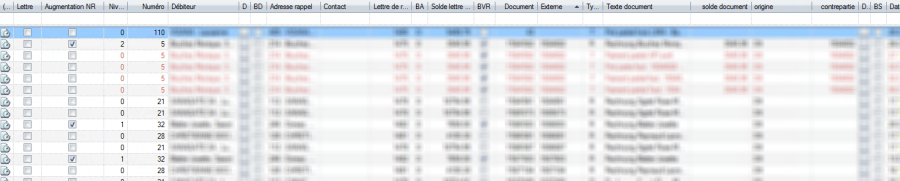 Remarque 1 :Pour une meilleure vue d'ensemble des postes échus, la grille peut être ajustée et personnalisée (supprimer des champs, modifier la largeur des colonnes, régler le tri dans la grille, modifier l'ordre des colonnes, etc.). L'enregistrement des modifications s'effectue via le bouton droit de la souris „Mémoriser maintenant les paramètres des tabelles".
Remarque 1 :Pour une meilleure vue d'ensemble des postes échus, la grille peut être ajustée et personnalisée (supprimer des champs, modifier la largeur des colonnes, régler le tri dans la grille, modifier l'ordre des colonnes, etc.). L'enregistrement des modifications s'effectue via le bouton droit de la souris „Mémoriser maintenant les paramètres des tabelles".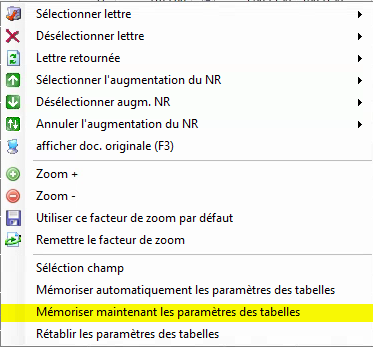 Remarque 2 : Remarque sur l'usage des colonnes Lettre et Augmentation NR:
Remarque 2 : Remarque sur l'usage des colonnes Lettre et Augmentation NR: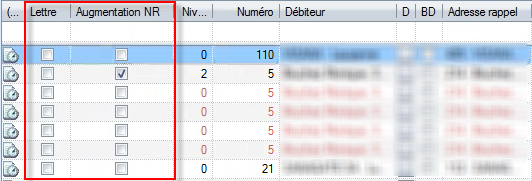
- Case lettre désactivée => Le rappel n'est pas imprimé
- Case Augmentation désactivée => Le niveau de rappel n'est pas augmenté
- Si aucune lettre et aucune augmentation ne doivent être faites => Désactiver les 2 cases.
Remarque 3 :Y a-t-il un changement sur un document enregistré dans le déroulement de rappels (suite par exemple à l'entrée d'un paiement), ce document est marqué en orange dans le tableau.
Il est possible d'imprimer une liste des rappels pour effectuer un contrôle
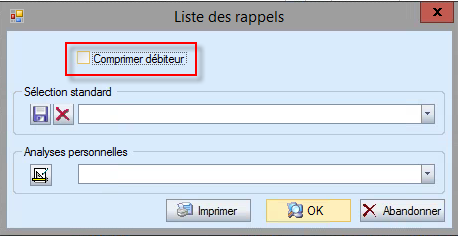
Désactiver l'option „Comprimer débiteur"
Quand toutes les données de rappels ont été traitées et contrôlées, les lettres de rappels peuvent être imprimées.
Étape 3 : Imprimer les lettres de rappel
Les lettres de rappel peuvent être imprimées comme suit :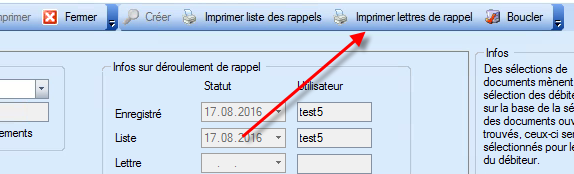
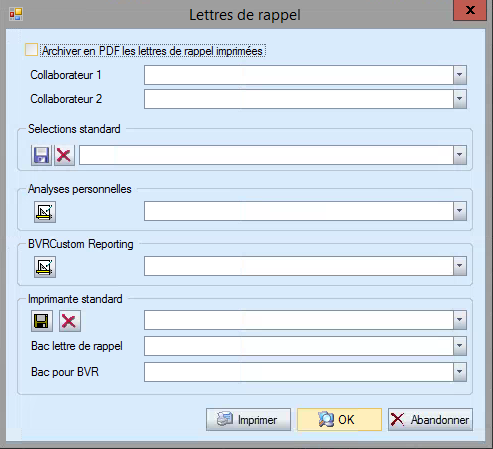
Remarque 1: Si „Archiver en PDF les lettres de rappel imprimées" est activée, une copie PDF est enregistrée dans la base de données. A tout moment ces rappels peuvent être consultés et affichés (dans Rappels dans les données de base débiteurs)
Remarque 2: Enregistrer les paramètres par défaut en sélection standard pour que le formulaire soit toujours chargé correctement (par exemple, l'archivage des rappels activé, la lettre de rappels correctement choisie, etc.)
Avec le bouton „OK" les lettres de rappels sont affichées: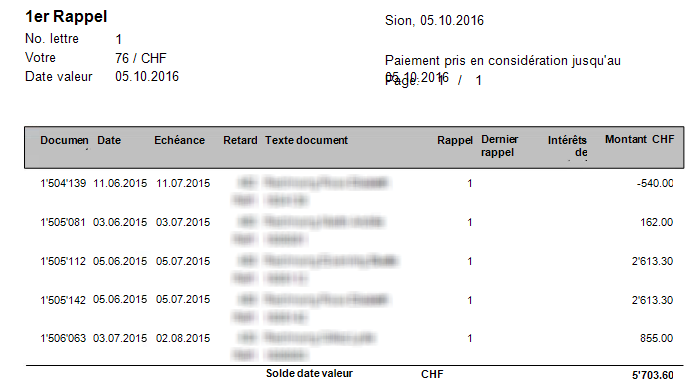
Étape 4: Clôturer le déroulement de rappels
Si tous les rappels sont imprimés et envoyés, le déroulement de rappels peut être clôturé. 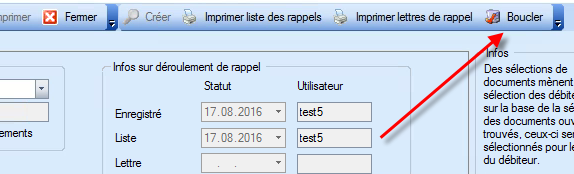 Cette fonction termine le processus de rappel. Le niveau de rappel sera augmenté et la date „dernier rappel" est réglée, à condition que les entrées ont été libérées pour le niveau de rappels. Le statut „Fermé" (Date et utilisateur) est entré. Le déroulement de rappels est historisé et peut être consulté plus tard en activant l'option „incl. les déroulements clôturés".
Cette fonction termine le processus de rappel. Le niveau de rappel sera augmenté et la date „dernier rappel" est réglée, à condition que les entrées ont été libérées pour le niveau de rappels. Le statut „Fermé" (Date et utilisateur) est entré. Le déroulement de rappels est historisé et peut être consulté plus tard en activant l'option „incl. les déroulements clôturés".
Version | Activité | Date | Suivi | Remarque / Version-prg / Soumission |
1.0 | Création | 18.08.2012 | A. Stettler | 14_0 |
2.0 | Mise à jour | 20.08.2012 | A. Stettler | 14_0 |
2.0 | Traduction | 16.08.2016 | G. Crettenand | 14_0 |